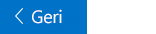Bu makale, Windows ürünleri veya özellikleri ve Microsoft 365 ürünleri içeren Windows Narrator, JAWS veya NVDA gibi bir ekran okuyucu programı kullanan kişiler içindir. Bu makale, uygulamalarımızla ilgili daha fazla erişilebilirlik bilgisi bulabileceğiniz Erişilebilirlik yardım ve öğrenim içerik grubunun bir parçasıdır. Genel yardım için Microsoft Desteği sayfasını ziyaret edin.
Office ve Windows 10 ' da Microsoft 365 Eğitim Merkezi > erişilebilirlik
Bu modülde, klavyenizi ve Ekran okuyucusunu kullanarak e-posta hesabı ayarlamayı öğreneceksiniz. Zaten bir Microsoft hesabınız varsa Windows 10 için Posta bu e-posta hesabını kullanarak uygulamayı sizin için otomatik olarak ayarlar. Uygulamayı ayarlamak veya Outlook.com, Gmail veya Yahoo Mail gibi başka hesaplar eklemek ya da iş hesabınız yapmak için başka desteklenen herhangi bir hesap türünü de kullanabilirsiniz. Bu modülü tamamlamak için videoyu yürütün ve adımları uygulamayı deneyin.

Deneyin!
Notlar:
-
Ekran okuyucular hakkında daha fazla bilgi edinmek için Ekran okuyucular Microsoft 365 ile nasıl çalışır? bölümüne gidin.
İlk hesabı ekleme
-
Ekran okuyucusu 'Nu başlatmak için, CTRL + Windows logo tuşu + ENTER tuşlarına basın.
-
Posta uygulamayı başlatmak için Windows logo tuşuna basın. Cortana araması açılır. Postayazın ve ENTER tuşuna basın. Şunu duyarsınız: "hesap ekleme."
-
İstediğiniz hesap türünü (örneğin, "Outlook.com") duyana kadar aşağı ok tuşuna basın ve ardından ENTER tuşuna basın.
-
Seçili hesap türüne göre hesap kimlik bilgilerinizi girin.
Not: Tüm e-posta hesapları farklı olduğundan hesap oluşturma iletişim kutusu da değişir.
Örneğin, bir Microsoft hesabı seçtiyseniz, aşağıdakilerden birini yapın:
-
"E-postanızı girin, telefonunuz" sözlerini duyarsanız, Microsoft hesabı e-posta adresinizi girin, ardından "Ileri düğmesi" sözlerini duyana kadar SEKME tuşuna basın ve ENTER tuşuna basın. Hesap parolanızı girin ve "oturum aç düğmesi" sözlerini duyana kadar SEKME tuşuna basın ve ardından ENTER tuşuna basın.
-
"Oturum açtığınızı duyalım" sözlerini duyarsanız, kullanmak istediğiniz Microsoft hesabını duyana kadar aşağı ok tuşuna basın ve ardından ENTER tuşuna basın.
-
-
Şunu duyarsınız: "bitti düğmesi." Hesap oluşturmayı sonlandırmak için ENTER tuşuna basın. Odak, Microsoft hesabının Gelen Kutusu'na taşınır.
İlk kurulumdan sonra başka hesap ekleme
-
Posta uygulamasında, "Ayarlar düğmesi" sözlerini duyana kadar SEKME tuşuna basın ve ardından ENTER tuşuna basın. Şunu duyarsınız: "ayarlama bölmesi, hesapları Yönet."
-
Enter tuşuna basın. Şunu duyarsınız: "Hesap listesi" ve ardından listedeki ilk hesap.
-
"Hesap Ekle" sözlerini duyana kadar SEKME tuşuna basın ve ardından ENTER tuşuna basın.
-
Hesap Ekle penceresi açılır. İstediğiniz hesap türünü duyana kadar aşağı ok tuşuna basın ve ardından ENTER tuşuna basın.
-
Seçili hesap türüne göre hesap kimlik bilgilerinizi girin.
Not: Tüm e-posta hesapları farklı olduğundan hesap oluşturma iletişim kutusu da değişir.
-
Şunu duyarsınız: "bitti düğmesi." Hesap oluşturmayı sonlandırmak için ENTER tuşuna basın. Odak, Microsoft hesabının Gelen Kutusu'na taşınır.
Ayrıca bkz.
E-posta hesabınızı posta ile ayarlamak için ekran okuyucu kullanma
Posta 'da e-posta metninizi biçimlendirmek için ekran okuyucu kullanma
Windows 10 için Posta’yı Ekran Okuyucusu ile kullanmayla ilgili videoları izleyin.
Posta ile ekran okuyucu kullanarak temel görevleri gerçekleştirme
E-postaya araştırmak ve gezinmek için ekran okuyucu kullanma
Engelli müşteriler için teknik destek
Microsoft tüm müşterilerine mümkün olan en iyi deneyimi sağlamayı amaçlamaktadır. Engellilik durumunuzla veya erişilebilirlikle ilgili sorularınız varsa lütfen teknik yardım için Microsoft Engelli Yanıt Masası ile iletişime geçin. Engelli Yanıt Masası destek ekibi, birçok yaygın yardımcı teknolojinin eğitimini almıştır ve İngilizce, İspanyolca, Fransızca ve Amerikan İşaret Dili’nde yardımcı olabilir. Lütfen bölgenizdeki ekibin iletişim bilgilerini öğrenmek için Microsoft Engelli Yanıt Masası sitesini ziyaret edin.
Kamusal, kurumsal ya da ticari bir kullanıcıysanız kurumsal Engelli Yanıt Masası’nı ziyaret edin.